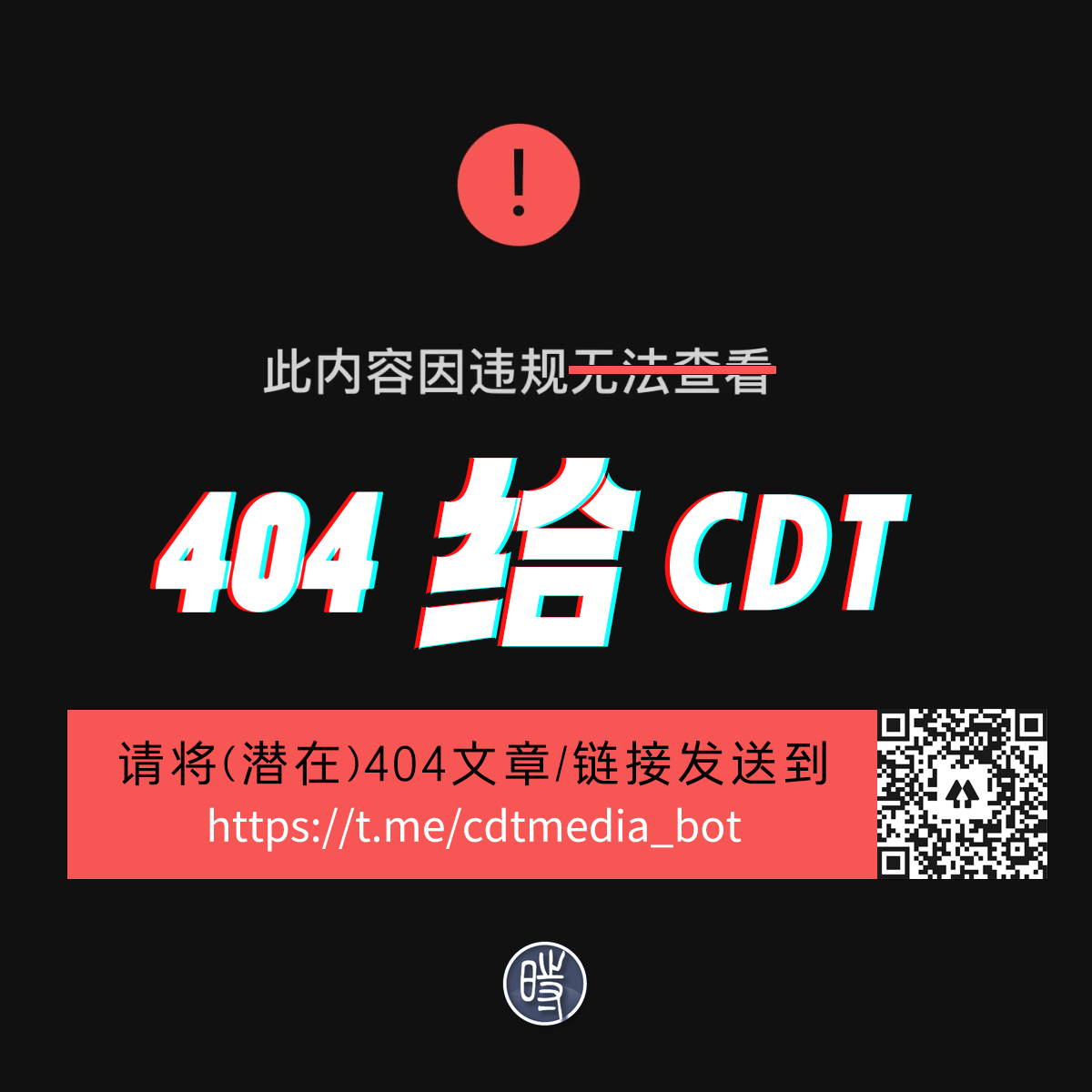DIT发布自由门7.07高级版测试3 (2月7日)
自由门7.07高级版采用封包过滤技术,增强突破封锁功能. 欢迎大家测试反馈. 如果你运行时标题显示B,并且安装封包过滤器后从未重启过计算机,请重启一下再试试。有网友反馈重启后从B变为A。如果重启后运行标题仍然显示B,请给我们更多反馈,帮助我们查找问题。 1. 你使用的是什么网络连接?比如DSL,无线网卡, 等等。 2. 如果是DSL,使用的什么拨号软件? 如果这个拨号软件在网上有下载,请给我们一个下载链接。 下载: http://dongtaiwang.com/loc/software/beta/fg707ab3.exe http://dongtaiwang.com/loc/software/beta/fg707ab3.zip 高级版第一次运行时会提示要安装封包过滤器,安装成功后不会再有这个提示。如果不安装就不能使用高级版更强的突破封锁功能。 封包过滤器安装成功后再次运行自由门高级版时,主窗口的标题会变为“自由门高级版A“,这表示一切正常。如果是”B”则表示封包过滤器安装成功,但你的网络环境不能使用所有高级功能。如果是“C”则表示安装不成功或用户选择不安装,与自由门专业版功能相同。 封包过滤器在Windows2000或wine不能安装。如果使用vmware,请使用网桥bridge连接,不要使用NAT连接。 欢迎反馈使用情况,反馈时请注明标题显示是“A”,“B” 或“C”,以及OS版本等信息。 动态网中文技术支持区
阅读更多